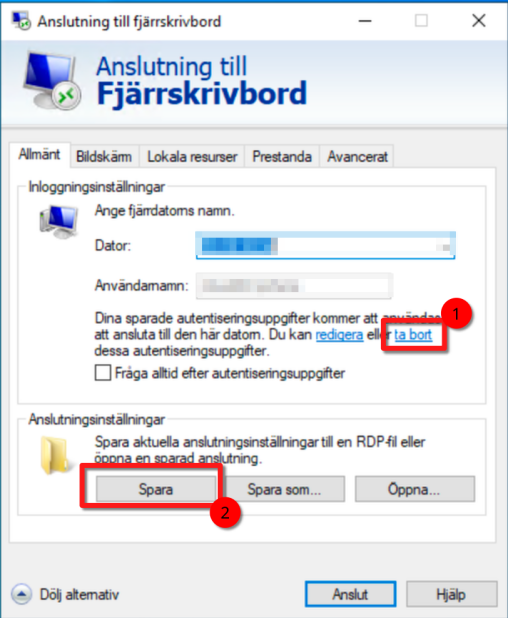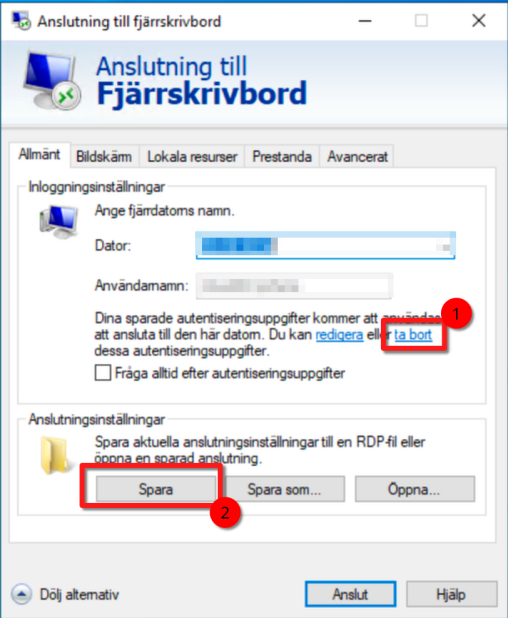Genväg till terminalserver
Skapa genväg till serveranslutningen
Följande steg beskriver hur du skapar en genväg till inloggningen till servern på skrivbordet på din lokala dator.
- Börja med att söka efter programmet “Anslutning till fjärrskrivbord” på datorn. Det finns förinstallerat på alla Windows-versioner.
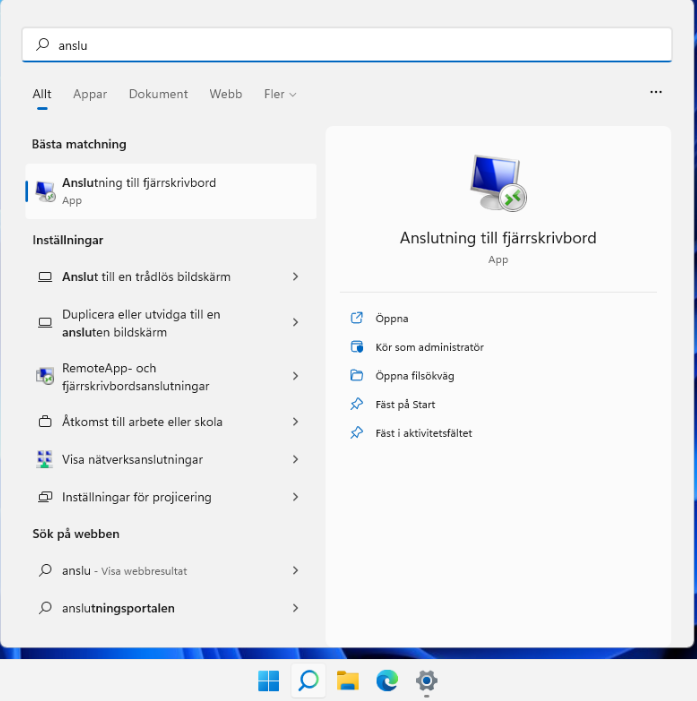
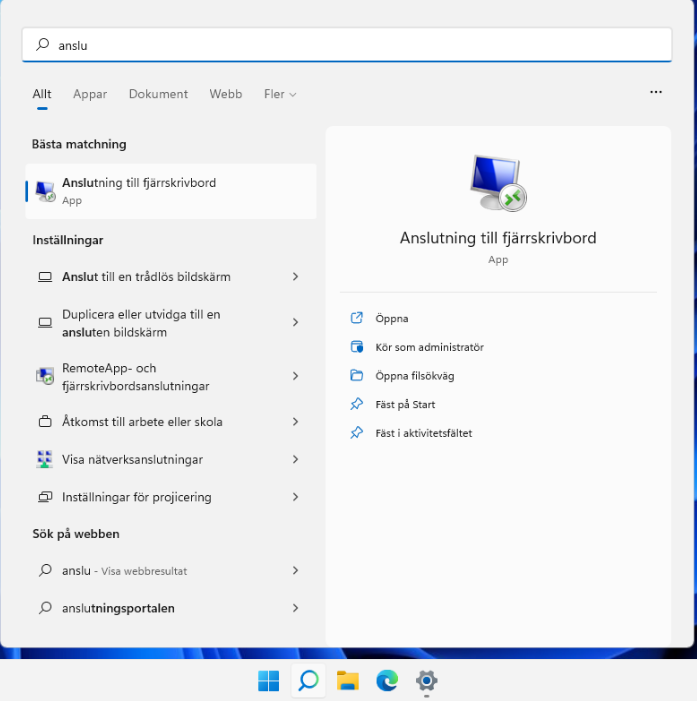
- När du öppnat programmet, välj “Visa alternativ”.
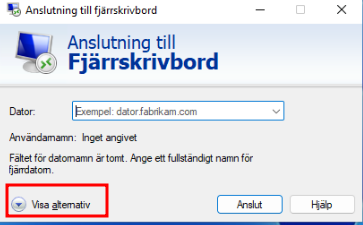
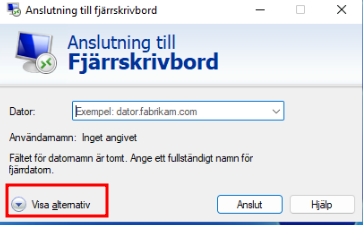
- Under fliken “Allmänt”, fyll i fälten “Dator” och “Användarnamn”.
Kontakta oss på Holje Data om du inte har dessa uppgifter.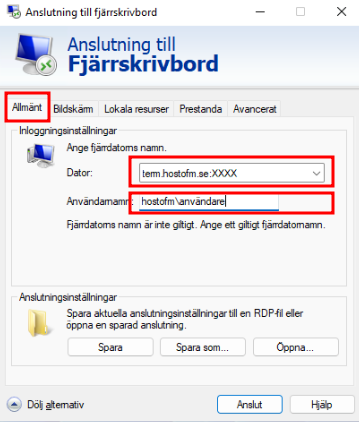
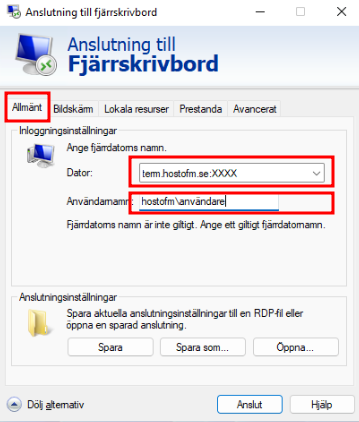
- Under fliken “Avancerat”: Välj alternativet “Anslut utan att varna mig”.
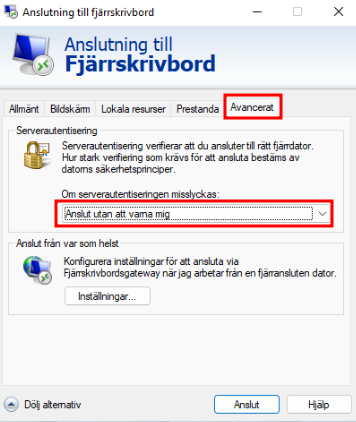
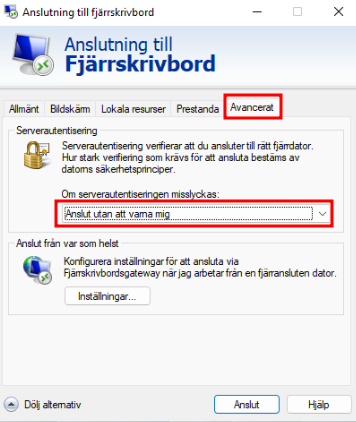
- Gå tillbacka till fliken “Allmänt” och välj “Spara som…”.
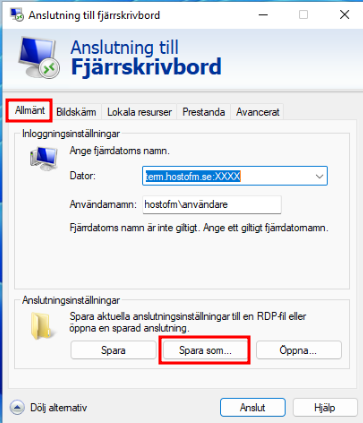
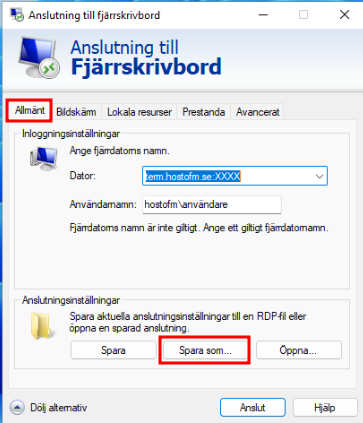
- Välj att spara filen på skrivbordet och döp det till t.ex. “Server”.
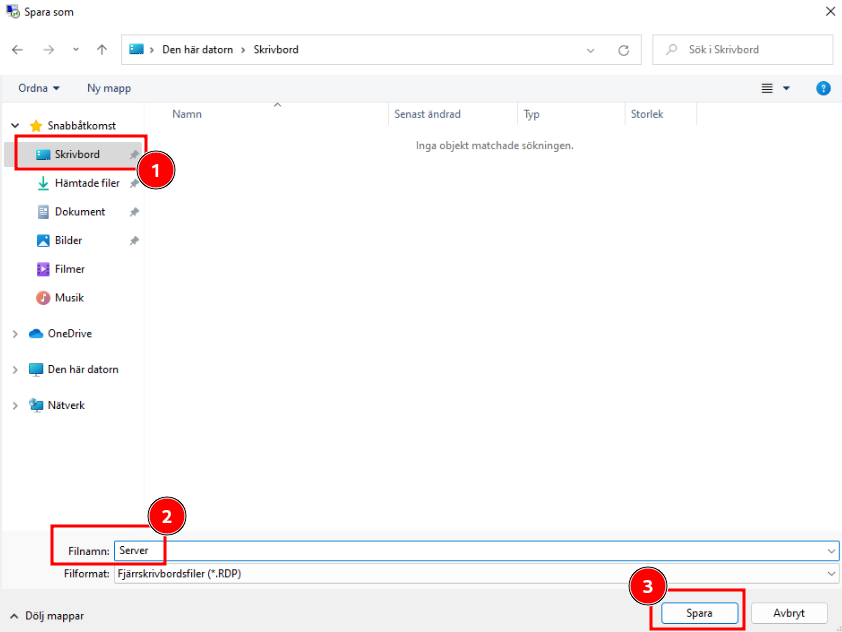
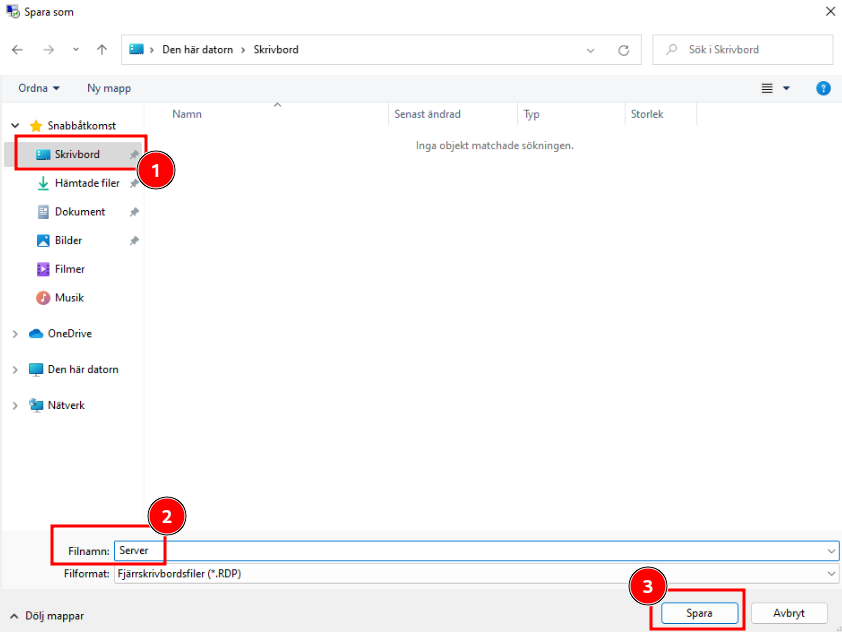
- Du har nu en genväg på skrivbordet som du kan använda för att ansluta till servern.
Ändra sparad användare i genväg till server
Följande steg beskriver hur du ändrar användare i en genväg som har sparat användarnamn/lösenord.
- Börja med att höger-klicka på genvägen till servern. Om du har windows 10 får du upp alternativen i bild 1, för windows 11 får du fram alternativen i bild 2. I windows 11 väljer du “visa fler alternativ” så får du fram alternativen i bild 1.
- Välj “Redigera”.
Bild 1.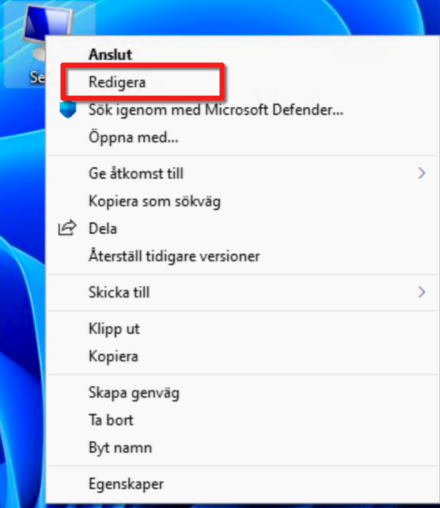
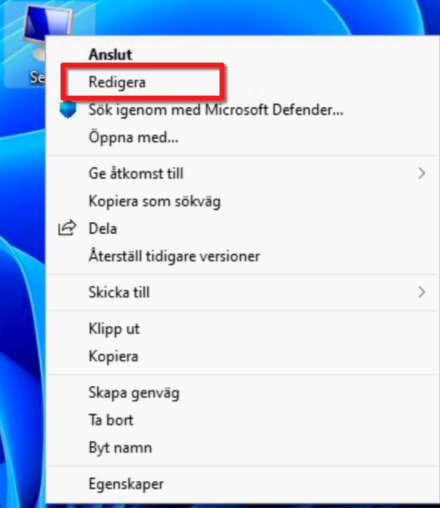
Bild 2.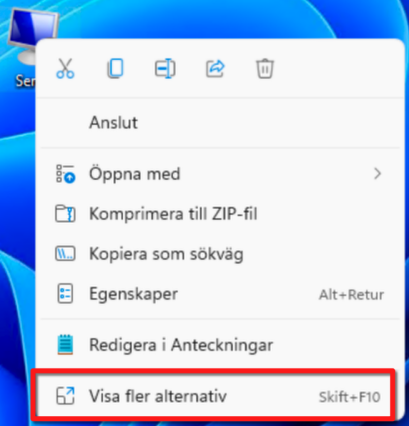
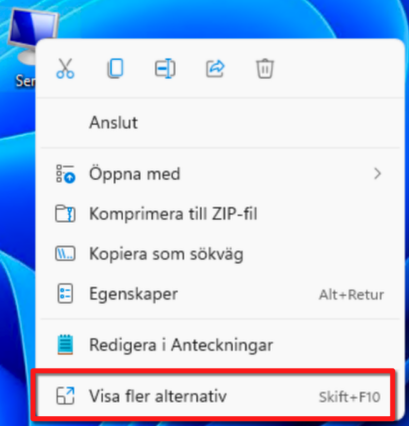
- I rutan som kommer upp så väljer du att ta bort den sparade inloggningen och klicka sedan på “Spara”. (Se bild 3)
Bild 3.